LinkedIn: Як заблокувати/розблокувати людей

Дізнайтеся, як ефективно заблокувати чи розблокувати користувачів на LinkedIn з нашими зрозумілими інструкціями.
Двофакторна аутентифікація, також відома як 2FA, — це метод аутентифікації, який забезпечує значне підвищення безпеки облікового запису. Традиційно, коли ви входите, ви вказуєте ім’я користувача, щоб вказати, до якого облікового запису ви хочете отримати доступ, і пароль, щоб підтвердити, що ви маєте дозвіл на вхід до нього. Двофакторна автентифікація додає другий етап необхідності підтвердити, що у вас є дозвіл на доступ до облікового запису.
Теоретично, другим фактором може бути будь-яка форма аутентифікації, наприклад інший пароль, однак для всіх платформ потрібно, щоб другий фактор аутентифікації був фізичним пристроєм, як правило, телефоном. Використання фізичного пристрою як другого фактора зроблено, оскільки воно забезпечує захист від слабких сторін паролів, зокрема від того, що хтось інший може знати ваш пароль. Набагато складніше знати чийсь пароль і мати телефон, щоб мати доступ до своїх облікових записів. Цей підхід відомий як «щось, що ти знаєш, і те, що ти маєш».
Порада: токени 2FA не обов’язково повинні бути телефонами, є й інші спеціально створені токени аутентифікації, однак не всі платформи підтримують їх.
Щоб увімкнути двофакторну аутентифікацію в ProtonMail, вам потрібно натиснути «Налаштування», потім перейти на вкладку «Безпека» та натиснути «Увімкнути двофакторну аутентифікацію» у верхньому лівому куті.
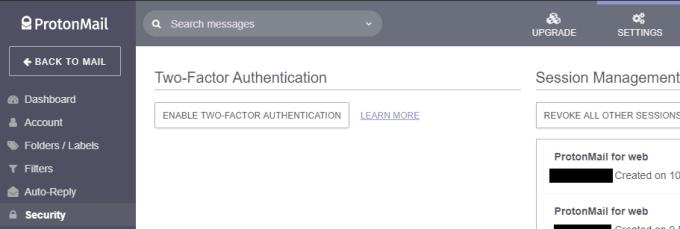
Натисніть «Налаштування», потім перейдіть на вкладку «Безпека» і натисніть «Увімкнути двофакторну аутентифікацію» у верхньому лівому куті.
ProtonMail підтримує три мобільні програми 2FA, доступні як на iOS, так і на Android: Authy, Google Authenticator і FreeOTP. Завантажте будь-який додаток, який ви хочете використовувати, а потім відскануйте QR-код, який представлений на веб-сторінці. Після того, як ви відсканували QR-код, введіть пароль облікового запису та пароль 2FA, показаний на вашому телефоні для синхронізації.
Нарешті, вам буде представлено список кодів відновлення. Ці коди можна використовувати, щоб відновити доступ до свого облікового запису, якщо ви втратите доступ до свого пристрою 2FA. Вони призначені лише для одноразового використання та можуть використовуватися лише в зазначеному порядку, тому не забудьте записати їх усі по порядку в безпечному місці, а потім створити резервну копію.
Порада. Ви можете зберегти копію кодів у своєму телефоні на випадок, якщо ви випадково видалите запис програми аутентифікації. Вам потрібно переконатися, що коди збережені на іншому пристрої; якщо ваш телефон буде вкрадено або втрачено, ви також не матимете доступу до кодів відновлення на ньому. Створіть резервну копію своїх кодів відновлення на комп’ютері, який залишається у вас вдома, або попросіть надійного друга чи члена сім’ї зберегти копію для вас.
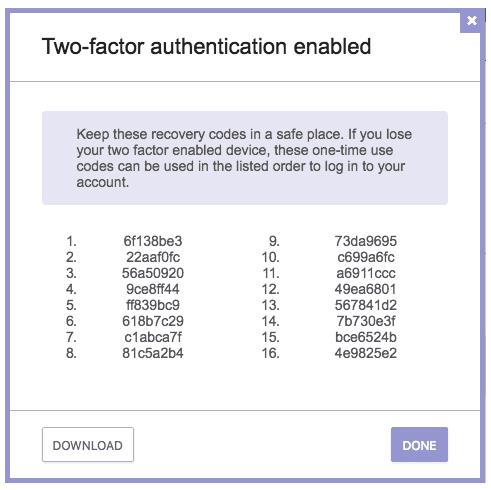
Зберігайте свої коди відновлення в місці, яке не буде втрачено, вкрадено чи пошкоджено разом із двофакторним пристроєм, щоб ви могли знову отримати доступ до свого облікового запису, якщо вам потрібно.
Дізнайтеся, як ефективно заблокувати чи розблокувати користувачів на LinkedIn з нашими зрозумілими інструкціями.
Дізнайтеся, як приховати свою активність на Facebook, щоб інші не бачили, за ким ви стежите. Відкрийте налаштування конфіденційності та захистіть свою інформацію.
Дізнайтеся, як приховати своє прізвище у Facebook за допомогою налаштувань мови та конфіденційності для збереження вашої анонімності.
Дізнайтеся, як вирішити проблему «Відео на Facebook не відтворюється» за допомогою 12 перевірених методів.
Дізнайтеся, як додати фігури в Google Docs за допомогою Google Drawings, зображень та таблиць. Використовуйте ці методи для покращення ваших документів.
Google Таблиці є чудовою альтернативою дорогим програмам для підвищення продуктивності, як-от Excel. Наш посібник допоможе вам легко видалити лінії сітки з Google Таблиць.
Дізнайтеся, чому YouTube не зберігає вашу історію переглядів і як можна це виправити. Вимкніть блокувальник реклами та перевірте інші рішення для відновлення історії.
Дізнайтеся, як налаштувати дзеркальне відображення веб-камери в Zoom для природного вигляду вашого відео під час дзвінків.
У Twitter у вас є два способи ідентифікувати себе: за допомогою ідентифікатора Twitter і відображуваного імені. Дізнайтеся, як правильно змінити ці дані для кращого використання Twitter.
Якщо ваша PlayStation 5 перегрівається, дізнайтеся 6 ефективних способів охолодження для запобігання пошкодженням.








